De Adobe Reader applicatie is de meest succesvolle software in het omgaan met PDF-documenten. De aanwezigheid van de software zorgt voor een breder spectrum van werkoutput in minder tijd. Dit artikel zal u vertellen hoe u het Adobe Reader app download kunt uitvoeren en het beste gratis alternatief - PDFelement voor iOS.
Wilt u altijd het uitstekende app-alternatief voor Adobe Reader op uw smartphone behouden? Om eerlijk te zijn, de beste vervanging voor Adobe Reader is PDFelement voor iOS. Het onderscheidt zich van andere programma's door het flexibele karakter en de ingebouwde technologieën.

U kunt productief worden met behulp van de functies, en belangrijke wijzigingen in een document direct vanaf uw telefoon uitvoeren. De functies die u onderweg kunt gebruiken zijn:
- Bewerken van een document, toevoegen van tekst en afbeeldingen, schrappen, en andere dergelijke activiteiten.
- Bestanden en mappen ordenen
- Foutloze connectiviteit en delen op meerdere apparaten na het becommentariëren met verschillende hulpmiddelen
- Bestandsbeheer met zeer veel opties zoals het gebruik van de camera om een foto om te zetten naar PDF, en het importeren of exporteren van gegevens naar het PDF-formaat
Adobe Reader Gratis Download voor Mobiel
Het Downloaden en gebruik van Adobe Reader voor Android
Volg de onderstaande stappen om de Adobe Reader applicatie voor uw Android telefoon te downloaden.
1. Tik in het startscherm van het apparaat op Play Store.
2. Voer in de zoekbalk op de startpagina van de Play Store Adobe Reader in om een lijst te krijgen van beschikbare apps die aan de ingevoerde waarde voldoen.
3. Tik op de Adobe Acrobat Reader in de lijst.
4. Kies "Installeren" in het volgende scherm.
5. Indien de toepassing om speciale toestemmingen vraagt, verleen deze dan door op de knop "Accepteren" te klikken.
6. U kunt de toepassing openen na voltooiing van de installatie, waar Adobe het inlogscherm zal tonen.
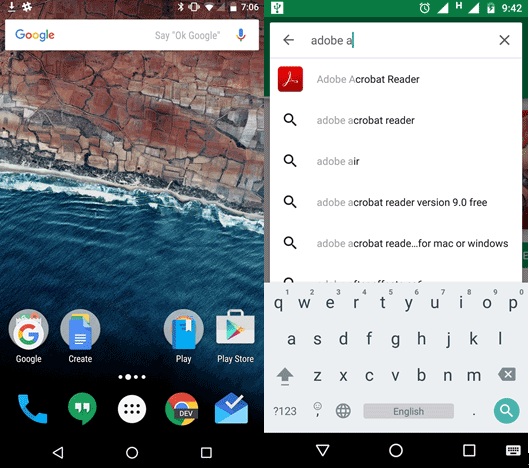
De beschikbaarheid van Adobe Acrobat Reader voor een Android telefoon maakte het gemakkelijk. Met de ondersteuning die het biedt, kunt u heel wat acties uitvoeren op een PDF. Laten we eens kijken hoe u deze in een paar snelle stappen kunt uitvoeren.
1. Open de applicatie op uw Android toestel en kies het bestand dat u wilt bewerken. Wanneer het bestand is geladen, toont Adobe u de menubalk met opties. Merk op dat het menu na een korte tijd verdwijnt. U kunt opnieuw op het scherm tikken om het menu terug te brengen.
2. Klik op de volgende afbeelding om de bewerkingsfuncties te openen:

3. U kunt een van de alternatieven kiezen in het volgende venster:

4. Met de aspecten kunt u tekst toevoegen, een handtekening maken, tekst onderstrepen, tekst wissen en nog veel meer. Kies bijvoorbeeld het "T" symbool om tekst toe te voegen. Gebruik de tekst ballon om de tekst te schrijven, plaats het op de gewenste positie, en druk op Opslaan.
Het downloaden en gebruiken van Adobe Reader voor iOS
1. Tik in het hoofdscherm van uw iOS-apparaat op App Store.
2. Typ in de zoekbalk Adobe Acrobat Reader, en kies het programma dat door Adobe Technologies is uitgebracht.
3. Installeer het op uw iOS systeem.
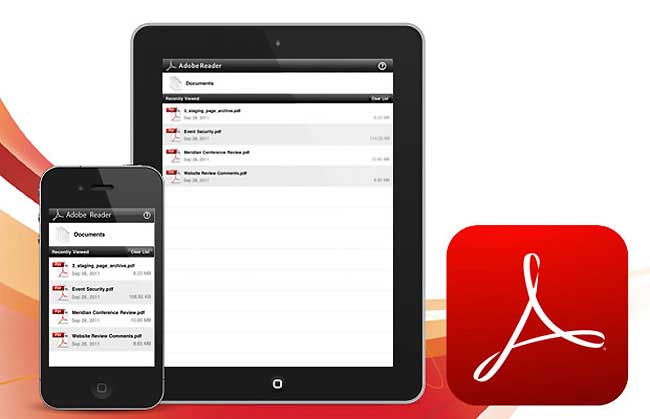
Met deze stappen kunt u gemakkelijk een PDF bewerken op uw iOS-systeem. Het proces blijft vergelijkbaar met dat van de Android-versie.
1. Open de Adobe Acrobat Reader-app op uw iPhone of iPad. Kies het document dat u wilt bewerken. De menubalk verschijnt automatisch en verdwijnt na een tijdje als u het inactief laat. U kunt teruggaan naar het menu door nogmaals op het document te tikken.
2. Tik op de afbeelding om deze te openen en extra bewerkingsfuncties te ontgrendelen:

3. Kies uit de lijst een geschikte keuze om de bewerking van het bestand te beginnen.

4. U kunt een van de symbolen kiezen om te beginnen met bewerken. Druk bijvoorbeeld op het pictogram "Pen" om een handtekening te maken met uw iOS-apparaat. U kunt deze toevoegen aan documenten en delen. U kunt de handtekening ook op het apparaat opslaan en synchroniseren met andere apparaten.

Het Beste PDF Desktop Programma voor macOS
Hoewel Adobe Reader de arena onder de desktops regeert bij het bewerken van een PDF, zijn er andere alternatieven die veel meer bieden en voor een lagere prijs. Degene die we aan u voorstellen is PDFelement. De functies van het programma zorgen ervoor dat het voorop blijft lopen in de race, en natuurlijk ook vóór Adobe Reader.
Wat u krijgt met het programma zijn de volgende functies:
- Robuuste bewerking
- Geavanceerde optische tekenherkenning
- Reflow tekst met de optie Autofit tekst
- Controleert automatisch op spelfouten
- Maak professionele PDF's van meer dan 300 formaten
- Twee bestanden van verschillend formaat samenvoegen in één PDF-bestand
- Indexeringsmethodologie voor het snel terugvinden van bestanden
- Verdeel grotere archieven in kleinere PDF's of in verschillende formaten
- Extractie mogelijkheid om een PDF te maken met alleen de benodigde pagina's


